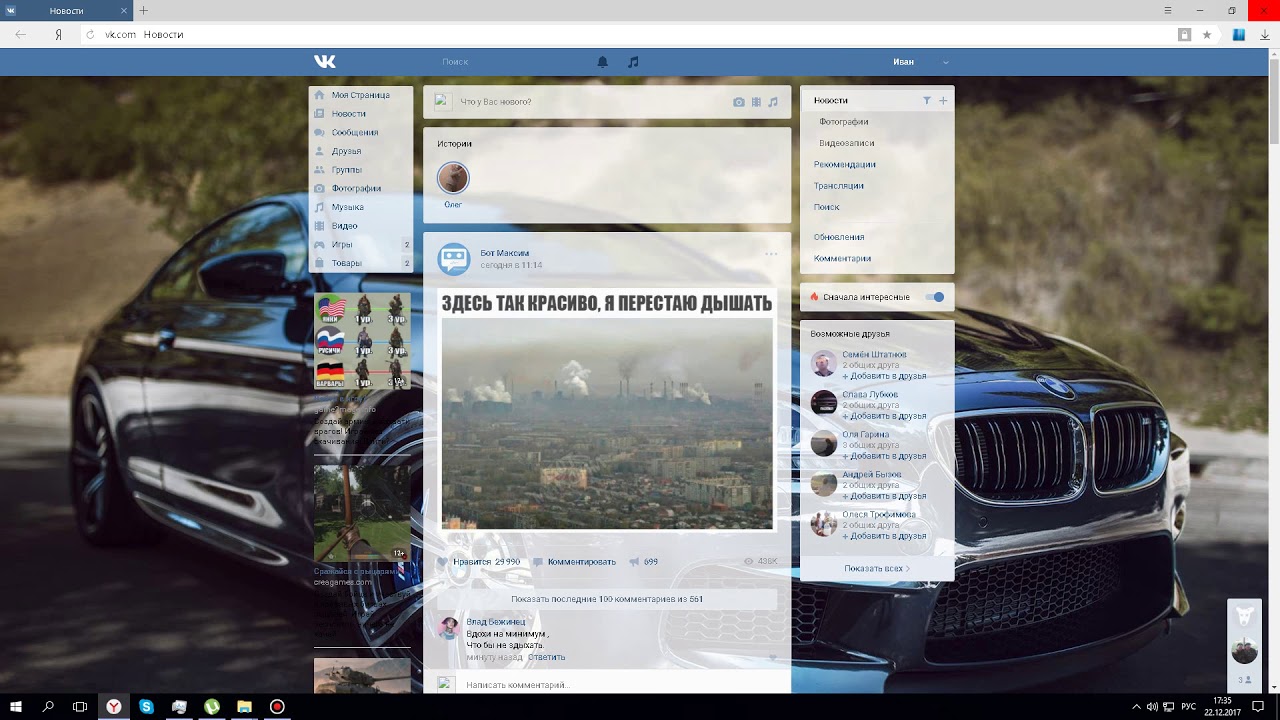Как поставить обои в ВК на телефоне – лучшие способы
В официальном приложении социальной сети ВКонтакте для смартфонов нет возможности менять фоновый стиль – мы можем только активировать темную тему, чего недостаточно для некоторых задач. Но на помощь приходят сторонние программы, доступные для установки посредством магазина Play Market. С их помощью получится выбрать красивый фон для конкретного диалога или всего интерфейса в целом. В общем, мы расскажем, как поставить обои в ВК на телефоне с применением различных сервисов. А вы уже в свою очередь выберите для себя оптимальный вариант.
Приложение «Ночной ВК»
Не стоит сразу обращать внимание на название программы, потому что она позволяет не только активировать темную тему для приложения, но также выбирать собственные фоны для диалогов. Мы подготовили пошаговую инструкцию, которая поможет вам сделать всё правильно и не допустить глупых ошибок:
- При первом запуске нажимаем на кнопку «Войти в ВК».

Нажимаем кнопку “Войти в ВК”
- Раскрываем боковое меню, нажав по значку в виде трех черточек. Здесь выбираем «Настройки», затем – «Дизайн».
Переходим в раздел “Дизайн”
- Обращаем внимание на строку «Выбрать картинку» – именно этот пункт и отвечает за установку фонового изображения для всех диалогов. Система предлагает нам или сделать фотографию прямо сейчас, или выбрать готовый снимок в галерее устройства. Выполняем необходимые действия и по желанию изменяем доступные параметры.
Нажимаем “Выбрать картинку”
- К примеру, мы можем выбрать, в какое время фон приложения будет темным, а в какое – светлым. Для этого просто указываем нужный временной интервал (по умолчанию выбрано с 7 утра до 8 вечера). По необходимости можем сделать так, чтобы все сообщения отображались немного прозрачными, поставив галочку в соответствующем пункте.

Но также мы можем настраивать фоновые обои для конкретных диалогов. Для этого откроем боковое меню и перейдем в раздел, где находятся все наши переписки. Нажимаем по трем точкам в углу экрана, а затем в появившемся списке отмечаем вариант «Фон беседы». И теперь, как и в предыдущем случае, просто выбираем нужное изображение в галерее телефона.
Браузер Orbitum
Кто не знает, браузер Orbitum – это удобный веб-обозреватель со множеством настроек, изначально разрабатывающийся для устаревших смартфонов, которые работают крайне медленно. Там есть все необходимые инструменты, начиная с блокировщика рекламы и заканчивая возможностью выбирать тему интерфейса. Вы спросите, как же браузер связан с ВК? А очень просто – он позволяет выбрать обои и для этой социальной сети. Сначала устанавливаем приложение на устройство, воспользовавшись Google Play, а после делаем следующее:
- Запускаем браузер и выбираем цвет панели поиска. При желании этот шаг можно пропустить, нажав на советующую кнопку.

Выбираем цвет для панели поиска
- Выбираем «Начать» и ждем, пока веб-обозреватель выполнит все первоначальные настройки. Обычно это занимает несколько секунд.
- И теперь переходим на сайт ВКонтакте, указав адрес социальной сети в поисковой строке. Затем выполняем авторизацию в своем аккаунте, вписав в форму номер телефона и пароль от страницы.
- Система автоматически предлагает установить новую тему. Соглашаемся с этим и нажимаем по значку палитры в верхней панели браузера. И перед нами открываются разные варианты обоев: абстракция, игры, кино, музыка и природа. Также есть категория «Топ», где собраны наиболее востребованные стили. Нажимаем по значку палитры в углу браузера
- Просто нажимаем по понравившемуся варианту и сохраняем изменения.
Устанавливаем обои для ВК
Такая настройка приведет к тому, что вместо привычного фона будет отображаться выбранная вами тема. Вы в любой момент сможете её поменять, выполнив аналогичные действия из инструкции. Единственный недостаток заключается в том, что в веб-версии ВК нет многих функций, доступных в приложении.
Единственный недостаток заключается в том, что в веб-версии ВК нет многих функций, доступных в приложении.
Вывод
Мы подробно рассказали, как поставить обои в ВК на телефоне. Вы можете использовать первый способ, связанный с выбором темы для диалогов, или второй – позволяющий менять весь стиль социальной сети. Остались дополнительные вопросы? Тогда задавайте их в комментариях ниже!
Оценка статьи:
Загрузка…Обои ВК на телефон и как сделать и поменять обои на компьютере
К сожалению, разработчики соц. сети не предоставили возможности менять обои для ВК в официальной версии. Пользователи привыкли к сине-бело-голубой палитре сайта на светлом фоне, однако люди, которые проводят на ресурсе много времени, часто жалуются на то, что оформление со временем приедается и навевает скуку.
Обои — это полотно, на фоне которого располагаются кнопки и блоки оформления странички пользователя или сообщества. При желании и должном упорстве вполне можно подобрать новенькие Фулл HD обои В Контакте и поставить их на телефон или компьютер. Если вам тоже хочется внести разнообразие в оформление соц. сети ВК, то приготовьтесь к освоению сторонних приложений и расширений, ведь поменять заставку вы сможете только с их помощью.
Как установить обои на телефоне?
Рассмотрим способы, как поменять обои для Вконтакте: темы нужно установить на Андроид, скачав их через магазин Google Play.
- Приложение «Ночной ВК». Сразу после загрузки и установки зайдите в профиль через утилиту. Вас приятно порадует темная страничка с белым шрифтом. Также немного изменится интерфейс и расположение кнопок, разделов.
- Kate Mobile – классный сервис, который включает 13 вариантов новых классных фонов. Установите приложение, зайдите в «Настройки»—«Внешний вид» и меняйте там все по желанию.

- Скачайте браузер Orbitum, авторизуйтесь через него в аккаунте, найдите вверху значок палитры. Выбирайте любые из представленных там вариантов или загружайте свои изображения.
Если вы ищете, как сделать обои в ВК на рабочий стол Айфона, то заходите в AppStore и скачивайте VFeed. Это надежная и безопасная на сегодняшний день утилита, которая позволяет осуществить задуманное.
Обратите внимание на то, что все изменения с профилем будете видеть только вы. У всех остальных пользователей страничка будет отображаться в привычном виде.
Существующие расширения для компьютера
Давайте разберемся, как поменять обои в ВК для страницы на компьютере: самый простой вариант – установить в браузер специальное расширение.
Утилита VKMod – установите файл и перезагрузите браузер. Теперь зайдите в свой профиль и найдите клавишу «Мои темы». Здесь можно менять обои, цвета и даже поменять шрифты.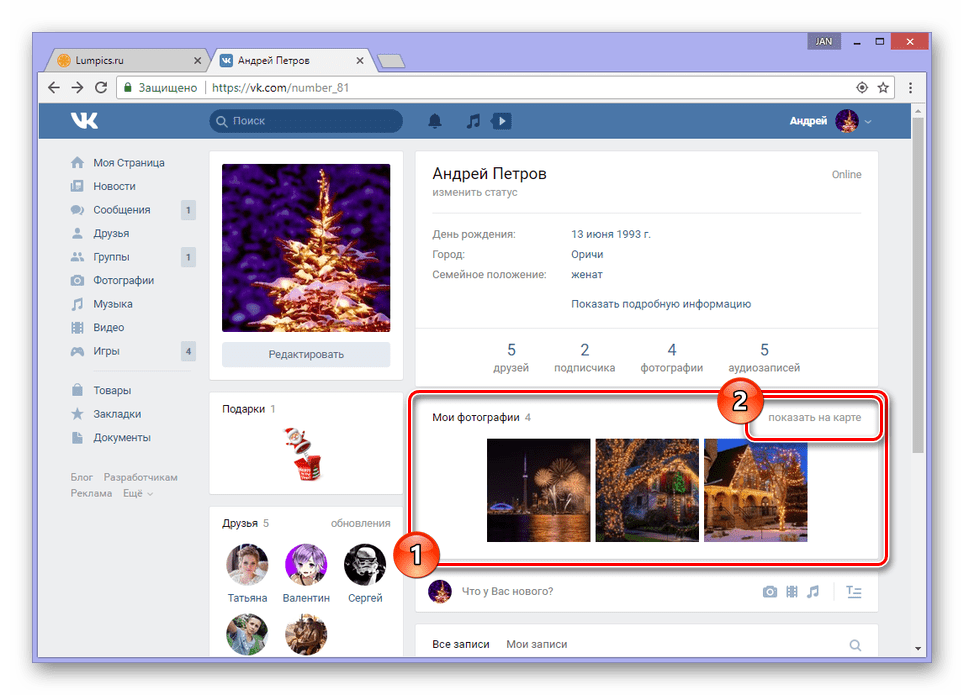
Расширение работает только в обозревателе Google Chrome, скачать его можно в официальном магазине платформы.
Дополнение Get Style. Утилита работает в Мозилле, Хроме, Яндексе и Опере. Включает большое количество бесплатных заставок, возможность сконструировать собственную.
- Сначала необходимо пройти короткую регистрацию на официальном сайте;
- Далее установите расширение в браузер;
- Укажите свой ID Вконтакте;
- Выбирайте понравившуюся тему и устанавливайте;
- Зайдите в аккаунт ВК и радуйтесь обновленному виду странички.
На компьютер, как и на телефон, можно скачать браузер Orbitum, зайти через него в социальную сеть, найти ярлычок с палитрой и изменить оформление по своему вкусу.
Если вы являетесь владельцем сообщества и мечтаете оформить его внешний вид – попробуйте использовать перечисленные выше расширения или браузер Orbitum. Официальной возможности скачать обои для ВК для группы и установить их в паблике, к сожалению не существует.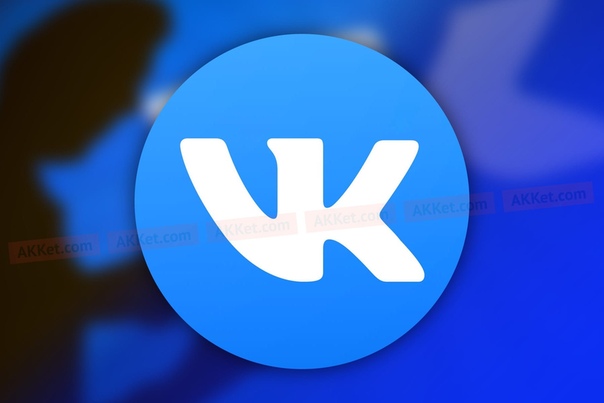
Устанавливая любые сторонние приложения и расширения, никогда не отключайте антивирусную программу. Если утилита попросит это сделать – откажитесь от сервиса, как от небезопасного.
Похожие статьи:
Как в ВК поставить обои в сообщения и изменить фон диалога (чата)
Как в ВК поставить обои в сообщения? В приложении на мобильном телефоне войдите в свой профиль, откройте меню и выберите Настройки. Зайдите в раздел Внешний вид и выберите тему для мессенджера или Фон для чата. В последнем случае можно установить любое фото из галереи. В качестве альтернативы используйте расширения для браузеров, позволяющие преобразить внешний вид страницы. Но обо всем подробнее.
Как поставить обои в сообщении на телефоне
Сегодня многие пользователи спрашивают, как изменить фон сообщений в ВК, чтобы персонализировать и сделать общение более интересным. Проведенное недавно обновление позволяет менять тему и тем самым оптимизировать мессенджер.
Перед тем как поставить в ВК фон на диалоги, войдите в мобильное приложение социальной сети. Далее сделайте следующие действия:
- Зайдите во вкладку Профиль.
- Кликните на три горизонтальные полоски вверху.
- Войдите в Настройки.
- Перейдите в секцию Внешний вид.
- Войдите в Фон для чата.
На этом этапе можно поменять фон беседы в ВК на один из доступных вариантов или поставить фотографию со своего телефона. Установленное изображение будет одинаковым во всех чатах. При этом в любой момент можно вернуться к настройкам и вернуть привычные обои в сообщении.
Дополнительный вариант — откройте в мобильном приложении ссылку vk.com/settings?act=chat_bg, чтобы поставить картинку в ВК на фон сообщений без длительного поиска места для внесения изменений.
Альтернативный вариант — установить браузер Orbitum в Гугл Плей. После установки войдите в ВК через веб-проводник, жмите на ярлык палитры и выберите подходящее оформление. Поставить обои в сообщении здесь не получится, но изменить общее оформление вполне реально. После нажатия на специальное окно появляется возможность выбора оптимальной темы.
Как поставить обои в сообщении на ПК
Следующий вопрос, который интересует многих пользователей — как поменять фон чата в ВК на компьютере / ноутбуке в полной версии социальной сети. К сожалению, встроенной возможности пока не предусмотрено. Разработчики предусмотрели такую опцию для мобильного приложения, но в дальнейшем планируют расширить возможности на стандартные версии для браузера. Пока же поставить обои в сообщении с помощью встроенных настроек на ПК.
На данном этапе пользователям приходится использовать дополнительные расширения. Популярный вариант — Фон в ВКонтакте.
С помощью этого приложения не удастся поставить обои на диалоги в ВК, но зато можно измерить оформление сайта при работе с ним. Преимущество — поддержка нового дизайна, точная настройка под личные функции, изменение прозрачности, поддержка анимированных картинок и другое.
Преимущество — поддержка нового дизайна, точная настройка под личные функции, изменение прозрачности, поддержка анимированных картинок и другое.
Перед тем как поменять фон диалога и целой страницы в ВК, зайдите в интернет-магазин Хром и жмите на кнопку Установить. Далее подтвердите инсталляцию и дождитесь проверки. После установки доступны следующие опции:
- Добавление любого количества обоев и их смена по времени.
- Изменение цвета сайта и другое.
Чтобы настроить фон в ВК в сообщениях и в целом по сайту, сделайте следующее:
- Определите разрешение экрана. Для этого может пригодится ссылка yandex.ru/internet.
- Найдите в Интернете или у себя на ПК картинку с подходящим размером, которую планируете поставить.
- Жмите по изображению правой кнопкой мышки и выберите пункт Установить как…
- Убедитесь, что вам удалось поставить обои в сообщении.
В качестве альтернативы можно использовать и другие расширения для ВК, позволяющие поставить интересующие обои. Минус в том, что они действуют на весь сайт в целом, а не конкретно на мессенджер.
Минус в том, что они действуют на весь сайт в целом, а не конкретно на мессенджер.
Аналогичное расширение можно установить не только в Гугл Хром, но и в Яндекс Браузер. Здесь принцип действия такой же, как в рассмотренном выше варианте. Необходимо сначала загрузить приложение, подобрать подходящие обои, а после поставить их на заставку.
Многие спрашивают, как поменять цвет сообщений в ВК, и можно ли решить эту задачу. Здесь также доступно расширение для браузера Гугл Хром под названием VK color changer. После его установки войдите в социальную сеть, жмите на символ расширения справа вверху и меняйте цвет по своему желанию.
Теперь вы знаете, как в ВК установить фон сообщений в чате и тем самым придать оригинальности оформлению. Проще всего это сделать в мобильном приложении, благодаря появлению специальной функции. Что касается ПК, здесь приходится обходиться иными методами.
В комментариях поделитесь, какие способы поставить обои в сообщении используйте вы, и в чем их преимущества.
Похожие статьи:
Обои в ВК Как поставить с телефона – лучшие способы
Большую часть своего свободного времени, мы проводим в телефоне. И самым популярным приложением “убийца свободного времени” считается ВК (Вконтакте). В Контакте для телефонов нет функции изменения фонового стиля, но зато, можно активировать тёмную тему. Но часто этого недостаточно. Здесь нам помогут дополнительные программы, доступные для установки из Play Market. Они разрешают изменить цвет фона, шрифт, уровень прозрачности, внешний вид рамок для того или иного блока, и, наконец, установить обои в вк.
Мы расскажем как поставить обои в ВКонтакте, применяя несколько способов. А вы выбирайте более приемлемый для себя вариант.
Обои в ВК с Приложением “ночной ВК”
Процесс установки и замены темы занимает всего несколько минут, нужно только правильно установить плагин в браузер и скачать нужную тему. Будем работать согласно данной инструкции:
- Нажимаем кнопку “Войти в ВК”.

Жмем на кнопку “Войти в ВК”
- Вводим данные для входа на страницу (номер телефона и пароль).
- Разрешаем доступ приложения ко всем возможностям аккаунта.
- Открываем боковое меню, в виде трёх чёрточек.
- Переходим в раздел “Настройки”, а потом -“Дизайн”.
Открываем подраздел “Дизайн”
- За установку фонового изображения отвечает строка “Выбрать картинку”. Можно сделать фотографию прямо сейчас или выбрать её из галереи телефона. Выполняем это действие.
Жмем “Выбор картинки”
- выбираем фон приложения. Он может быть тёмным или светлым. Для этого указываем необходимый промежуток времени (по умолчанию выбрано с 7 утра до 8 вечера). Ставим галочку в нужной строке.
Фоновые обои можно поставить для конкретного диалога. Нужно открыть боковое меню, войти в раздел с перепиской. Нажимаем уже знакомый нам значок в углу экрана – три точки. В списке вариантов выбираем строку “Фон беседы”. А потом выбираем нужное нам изображение в галерее телефона.
Браузер Orbitum
Браузер Orbitum- это быстрая и простая поисковая система. Он используется для блокировки назойливой рекламы. Красивый интерфейс, выполнен по всем канонам. Он позволяет выбрать обои для ВК. Сначала устанавливаем приложение на телефон из Googl Play, и далее следуем инструкции:
- Запускаем браузер и выбираем цвет панели поиска. Этот шаг можно не проходить, нажав на кнопку “Пропустить”.
Выбираем любой понравившийся цвет для панели поиска
- Нажимаем “Начать” и ждём пока загрузятся все настройки.
- Теперь переходим на сайт ВК, указав адрес социальной сети в поисковой строке.
- Выполняем авторизацию своего аккаунта, вписав номер и пароль страницы.
- Система сама предлагает установить новую тему.
- Нажимаем на значок палитры в верхнем углу экрана. Перед нами открываются разные варианты обоев. Также есть раздел “Топ”, где собраны самые популярные стили.
Жмем на палитру вверху экрана
- Выбираем нужный вариант и сохраняем.

Устанавливаем обои для VK
Такая настройка позволяет отображать выбранную вами тему, а не пользоваться стандартной. В любое время её можно поменять.
Заключение
Мы подробно рассмотрели, как поставить обои в ВК на телефон. Вы можете поставить тему для диалога, либо поменять весь стиль социальной сети. Если у вас появились вопросы, оставляйте их в комментариях.
Оценка статьи:
Загрузка…на весь экран в системе андроид, через галерею или телефонную книгу, с помощью приложения
В данной статье будут подробно рассмотрены несколько инструкций, которые помогут установить фотографию на контакт в телефоне Андроид. Проводиться описываемая процедура будет с помощью штатных инструментов и стороннего приложения.
Как установить фото на звонок
Перед установкой снимка на конкретный контакт необходимо понимать, что на мобильных устройствах от разных производителей операционная система отличается. Суть в том, что изготовители вшивают в ОС фирменную оболочку собственного производства. В результате алгоритм действий меняется, что способно повлиять на установку фотографии.
Через галерею
Если на смартфоне отсутствуют сторонние сервисы для помещения фото на контакт телефона, то в первую очередь стоит воспользоваться стандартным приложением «Галерея». По умолчанию в ней содержаться все видео и фотоматериалы, поэтому отыскать нужный снимок будет легко.
Фото на звонок можно установить следующим образом:
- Открыть галерею и найти необходимую фотографию.
- Кликнуть на значок с тремя точками в верхней части дисплея.
- Выбрать функцию установки картинки в качестве фото контакта.
- В появившемся списке выбрать необходимого человека.

- Отредактировать фотографию с помощью специальной рамки, после чего подогнать размер.
- Подтвердить изменения галочкой.
Данный способ может подействовать не во всех случаях. Проблема заключается в особенностях или возможных ограничениях программного обеспечения.
Читайте также: Сохранение контактов в облачный сервис Google
Зайти в телефонную книгу
Если предыдущий метод не принес ожидаемых результатов, тогда рекомендуется использовать приложение с контактами. Чтобы установить фотографию контакта на весь экран на телефон Андроид, нужно использовать данную инструкцию:
- Открыть телефонную книгу, нажав на соответствующий ярлык.
- Далее отыскать нужный контакт, на который будет ставиться фото.
- Кликнуть на клавишу редактирования – она имеет вид трех точек либо выступает в качестве ярлыка с изображением карандаша.
- Чистая версия Android содержит фотографию контакта на верхней панели рабочего стола.
 Чтобы ее установить, потребуется нажать на значок с фотоаппаратом. Если в телефоне предусмотрена фирменная оболочка, то для проведения процедуры следует прокрутить в верхнюю часть экрана и кликнуть на три точки, после чего появится выбор действий.
Чтобы ее установить, потребуется нажать на значок с фотоаппаратом. Если в телефоне предусмотрена фирменная оболочка, то для проведения процедуры следует прокрутить в верхнюю часть экрана и кликнуть на три точки, после чего появится выбор действий.
- В следующем окне будет команда удаления, замены предустановленной картинки или создание фотографии в реальном времени. Так как требуется установка из памяти устройства, нажать на замену.
- По умолчанию система устройства задаст вопрос о том, каким приложением воспользоваться, чтобы выбрать фото. В данном случае можно выбрать стандартную галерею или сторонний файловый менеджер.
- Отыскать необходимый снимок.
- Появится возможность редактирования снимка. Для этого можно воспользоваться специальной утилитой или штатным инструментом.
- Обрезать лишнюю часть изображения, установить необходимые параметры и нажать на кнопку готовности.

- Подтвердить действие с помощью галочки
Использование специального приложения
Существует вероятность, что оба предыдущих способа не помогут установить снимок на нужный контакт. Иногда проблема заключается в технических особенностях или аппаратных сбоях в системе телефона. В таком случае рекомендуется воспользоваться приложением Ultimate Caller ID Screen HD, которое предоставляет широкий ряд инструментов для редактирования. Стоит помнить, что скачивать описываемый софт нужно только в официальном магазине Play Market. После загрузки и установки утилиты провести следующие манипуляции:
- Открыть Ultimate Caller ID Screen HD и зайти в менеджер контактов.
- Выбрать в контактах нужного человека.
- Далее из галереи загрузить требуемую фотографию.
- При необходимости воспользоваться пакетом интегрированных инструментов и увеличить или уменьшить изображение.
 Завершить операцию, нажав на клавишу подтверждения.
Завершить операцию, нажав на клавишу подтверждения.
- Фото вызова установится для выбранного контакта и отобразится в списке.
Возможные проблемы
В некоторых случаях, используя штатные сервисы, фотография на звонок может не установиться. Все зависит от расположения требуемого номера в телефонной книге. Если последний сохранен не в памяти гаджета, а на SIM-карте, тогда осуществить процедуру не удастся. Изменить расположение контакта можно в телефонной книге, используя команду «Cкопировать на память устройства».
Также во время установки картинки системы выдает различные ошибки. Это может быть связано с перегруженностью оперативной памяти или из-за нестабильности программного обеспечения. При таких обстоятельствах единственным выходом будет перезагрузка мобильного телефона.
Юлия Чижёнок
Автор сайта
Задать вопрос
Как сделать черный фон в ВК на iOS и Андроиде
Большинство владельцев аккаунтов в популярнейшей социальной сети отмечают, что в их профиле нет функций для смены фона. Удобнее использовать черный цвет, который не препятствует восприятию информации. Как установить темную тему ВК, если на панели отсутствует соответствующая кнопка? Существует несколько способов изменения стиля оформления, каждый из которых имеет свои плюсы и минусы.
Удобнее использовать черный цвет, который не препятствует восприятию информации. Как установить темную тему ВК, если на панели отсутствует соответствующая кнопка? Существует несколько способов изменения стиля оформления, каждый из которых имеет свои плюсы и минусы.
Как включить темную тему в ВК
Разработчик социальной сети предусмотрел несколько вариантов оформления ресурса. Пользователи могут изменять настройки по собственному усмотрению. Раньше упор на цветовую гамму не делали. Спустя некоторое время возникла необходимость улучшать интерфейс.
При смене белого фона на черный следует сразу же поменять цвет текста. Отсутствие этого действия является самой распространенной ошибкой среди большинства пользователей, использующих новый функционал.
Темная тема ВК для iOS
Наличие темной темы ВКонтакте актуально для мобильной версии 5.2. Только недавно стало известно о том, что использовать нововведения можно для Айфон.
Для изменения фона на темный следует выполнить ряд действий:
- Перейти в раздел «Внешний вид».

- Включить вариант «Темная тема».
Дизайн на iOS будет иметь черные тона. Ярко выраженные элементы при этом будут отсутствовать. Монохромные элементы наблюдаются только в тексте всплывающих окон и на значках уведомления.
Преимущества космического черного оформления заключаются в отсутствии отрицательного воздействия на зрении. Черный внешний вид интерфейса позволяет общаться более комфортно, независимо от времени суток и места пребывания.
Темная тема ВК для Андроид
Мобильное приложение, которое разработано для Андроид также имеет соответствующий функционал. Для подключения необходимо:
- Обновить приложение до последней версии;
- Написать в комментариях последней записи группы ВК для Андроид (vk.com/android_app) фразу «темная тема»;
- Выскочит следующее уведомление:
Для отключения оформление потребуется войти в раздел «Внешний вид» и поменять соответствующие настройки.
Темная тема ВК для Яндекс браузера
Перед тем, как сделать черный фон в ВК, нужно изучить последовательность действий. Стандартный интерфейс на затемненный следует переключать при помощи следующей последовательности действий:
- В правом верхнем углу браузера войти в раздел «Настройки».
- В строке, открывшейся для поиска, вписать «Затемненная тема».
- Рядом с одноименной строкой следует установить галочку в чекбокс.
Если проведенные действия не дали ожидаемого результата, то следует на странице «Дополнения» перейти в раздел «Интерфейс» и установить галочку напротив строки «Ночная тема».
После выполненных действий на телефоне или на стационарном ПК стиль цветовой гаммы изменится только после того, как страница будет обновлена. Если этого не произошло, то в браузере отсутствует соответствующее расширение – Stylish (оформление посредством CSS).
Для его установки нужно:
- Перейти на официальный сайт Stylish.
- Нажать на кнопку Install for, указав используемый браузер.
- Подтвердить добавление расширения и обновить страницу.
После обновления появится затемненное оформление. Тестирование нового интерфейса уже закончено, поэтому обновленный дизайн работает без ошибок. При возникновении каких-либо трудностей обратитесь в службу поддержки пользователей социальной сети.
Руководство по настройке фан-страниц и групп ВКонтакте • Runetology.com
Важно максимально использовать потенциал, который ВКонтакте дает вашему бизнесу. Каждая кампания в социальных сетях должна начинаться с надлежащей подготовки фан-страницы / группы.
В этом тексте я опишу несколько шагов по созданию сообщества ВКонтакте:
Вы предпочитаете смотреть видео? Посмотрите этот контент на Youtube:Все еще не знаете, какой тип сообщества выбрать — фан-страницу или группу? Это видео может помочь вам:
Шаг 1.Загрузите свой логотип
Первое, что вам нужно сделать, это загрузить свой логотип.
- Нажмите на Загрузить фотографию кнопку справа.
- Выбрать файл с логотипом. Рекомендуется использовать квадратное изображение.
- Выберите правильное положение вашего логотипа и Сохраните .
- Теперь выберите область для миниатюры круга. Миниатюра будет использоваться для сообщений сообщества, комментариев и списков. Он также будет использоваться при загрузке изображения обложки.
Шаг 2. Загрузите изображение обложки
- Нажмите на три точки под логотипом и выберите Управление сообществом .
- Теперь выберите Обложка сообщества -> Загрузить .
- Ваша обложка должна быть прямоугольной, а рекомендуемые размеры — 1590 × 400 пикселей. Выберите свой файл с обложкой, загрузите его и сохраните. Теперь верхняя часть вашего сообщества должна выглядеть так:
Шаг 3. Измените основные данные о сообществе
- Теперь давайте введем описание вашей фан-страницы.Он может содержать текст, ссылки и смайлы.
- Затем вы можете выбрать свой Тип сообщества : группа может быть открытой, (чтобы каждый мог ее найти и присоединиться), закрытой, (пользователи могут присоединиться к ней, если они получат приглашение или отправят запрос), или частной (поэтому никто не может найти его через окно поиска, и только управление группой может пригласить пользователя присоединиться к нему). В случае фан-страницы у вас может быть только открытая фан-страница , поэтому в настройках такой опции нет.
- Выберите короткую ссылку для вашего сообщества. Если адрес есть, можешь брать. Постарайтесь сделать ссылку короткой и удобной для пользователей. Это может быть ваш бренд или любое ключевое слово, связанное с вашими продуктами или бизнесом.
- По завершении нажмите Сохранить .
Шаг 4. Измените дополнительные настройки
Общие настройки:
- Выберите тему вашего сообщества.
- Оставьте параметр возрастного ограничения без изменений, если вы не собираетесь публиковать контент только для взрослых (например,г. эротический контент, нецензурные выражения, отсылки к наркотикам, изображение / описание жестокости или насилия). Помните, что если вы выберете вариант 16 или 18 лет и старше , ваше сообщество будет исключено из поиска ВКонтакте.
- Добавьте свой веб-сайт URL.
Группа
В случае группы вы можете указать свое местонахождение (офис, адрес магазина и т. Д.)
Фан-страница
В случае фан-страницы вы можете указать дату основания вашего бизнеса.
Шаг 5. Настройте сообщество Разделы
Теперь настроим все разделы вашего сообщества (фото, видео, обсуждения и т. Д.).
Группа
Настройки разделов группы выглядят так:
Фан-страница
И настройки разделов фан-страниц такие:
Как видите, в случае фан-страницы вы можете включить / отключить только определенный раздел, а в группе вы также можете выбрать один из различных вариантов — Отключено , Открыто , Ограничено .И Restricted , в случае настенных настроек.
5.1 Стенка
Стена ВКонтакте — это в основном место, где вы публикуете свой контент.
Группа
Стена вашей группы может быть:
- Отключено — постов не будет.
- Откройте — вы, ваши администраторы и каждый пользователь можете публиковать сообщения на стене и комментировать их.
- Limited — только вы и ваши администраторы можете публиковать сообщения, пользователи могут только комментировать их (рекомендуется, если вы не планируете создавать контент, создаваемый пользователями).
- Запрещено — только вы и ваши администраторы можете публиковать сообщения, комментарии отключены.
Fanpage
Как видно на скриншоте выше, для Fanpage Wall нет никаких настроек. Но вы можете отключить комментарии (см. Следующий шаг «Комментарии»).
5.2 Ссылки
Группа
Вы не можете редактировать этот раздел.
Фан-страница
Вы можете отключить раздел ссылок (не рекомендуется).
5,3 Фото
Это раздел для ваших фотоальбомов.Если у вас есть коммерческое сообщество, это обычное дело для ВКонтакте, когда вы используете его как каталог своих товаров. Не стесняйтесь создавать альбомы в виде категорий, ссылки «Женская одежда», «Мужская одежда» и т. Д.
Группа
В группе может быть:
- Отключено — раздела фото не будет.
- Открыть — каждый пользователь может создавать новые фотоальбомы.
- Limited — вы и ваши администраторы можете создавать новые фотоальбомы (рекомендуется).
Fanpage
Вы можете включить или отключить раздел с фотографиями на фан-странице.Включено означает, что только ваши администраторы могут создавать новые альбомы и загружать фотографии.
5.4 Видео
Подобен разделу «Фото», но позволяет загружать собственные видео, создавать прямые трансляции или добавлять видео из других источников, таких как Youtube, Vimeo и т. Д.
Группа
Видео раздела может быть:
- Отключено — раздела видео не будет.
- Открыть — каждый пользователь может добавлять новые видео.
- Limited — только ваши администраторы могут добавлять новые видео (рекомендуется).
Fanpage
Раздел видео на фан-странице можно только включить или отключить. Когда он включен, только ваши администраторы могут добавлять новые видео.
5.5 Аудиофайлы
Как вы, наверное, слышали, у ВКонтакте есть собственный музыкальный раздел. Пользователи могут загружать музыку, аудиокниги или любые аудиофайлы. Артисты также делятся своей музыкой в ВК.
Если вы думаете, что это может быть хорошим источником дополнительного контента для вашего сообщества, вы можете включить раздел аудио. Затем вы можете загружать свои собственные аудиофайлы или добавлять музыку с музыкальной платформы VK с помощью окна поиска, создавать списки воспроизведения, а затем добавлять их в свои сообщения.
Группа
Аудио раздел может быть:
- Отключено — аудио раздела не будет.
- Открыть — каждый пользователь может добавлять новые аудиофайлы.
- Limited — только ваши администраторы могут добавлять новые аудиофайлы (рекомендуется).
Fanpage
Аудио раздел Fanpage можно только включить или отключить. Когда он включен, только ваши администраторы могут добавлять новые аудиофайлы.
5.6 Документы
Этот раздел доступен только для группы .Он позволяет вам и вашим пользователям загружать любые документы. Обычно мы используем его для загрузки оферты компании, правил обслуживания и правил продвижения, на всякий случай.
Размер файла не должен превышать 200 МБ и иметь следующие расширения: doc, docx, xls, xlsx, ppt, pptx, rtf, pdf, png, jpg, gif, psd, djvu, fb2, ps и другие форматы. Ваш документ должен соответствовать законам об авторских правах.
Группа
Раздел документов может быть:
- Отключено — раздела документов не будет.
- Открыть — каждый пользователь может добавлять новые документы.
- Limited — только ваши администраторы могут добавлять новые документы (рекомендуется).
5.7 Доска обсуждений
Это один из самых важных разделов для любого коммерческого сообщества. Пользователи ВК любят просматривать обсуждения и проверять любые мнения и отзывы клиентов.
Рекомендую добавить как минимум две темы: Обзоры и Вопросы и ответы. Позвольте вашим клиентам поделиться своим мнением о вашем бизнесе, продуктах и услугах.Это определенно поможет другим принять решение о покупке вашей продукции.
Группа
Доска обсуждений в группе может быть:
- Отключено — доски обсуждений не будет.
- Открыть — каждый пользователь может начать новую тему.
- Limited — только ваши администраторы могут создавать новые темы (рекомендуется).
Если у вас есть группа, вы можете разместить доску обсуждений прямо над стеной (рекомендуется) или на правой боковой панели.
Фан-страница
ДискуссиюFanpage можно только включить или отключить. На фан-странице вы можете разместить доску обсуждений только на правой боковой панели.
5.8 Вики-блок
Этот раздел доступен только для группы . Блок Wiki позволяет создавать дополнительные страницы внутри вашего сообщества и заполнять их текстом и мультимедиа. Лучший пример использования вики-блока — дополнительное меню. Короткая анимация ниже показывает все возможности, которые она дает:
Как нетрудно догадаться, создание вики-меню занимает много времени.Поэтому я предлагаю тратить свое время на это только после того, как вы установили остальные разделы и построили свою аудиторию в ВК.
Группа
Вики-раздел может быть:
- Отключено — вики-блока не будет (рекомендуется).
- Открыть — каждый пользователь может создавать новые страницы с помощью блока вики.
- Limited — только ваши администраторы могут создавать вики-блок.
5.9 События
Этот раздел доступен только на страницах .Если у вас есть фан-страница, вы можете выбрать себе организатора мероприятия (встречи, конференции, концерта и т. Д.). В этом случае все ваши события будут отображаться на правой боковой панели вашей фан-страницы:
5.10 Места
Этот раздел доступен только на страницах . Он позволяет вам добавлять адреса ваших магазинов, ресторанов, офисов и т. Д. Адреса будут показаны на правой боковой панели вашей фан-страницы.
5.11 Контакты
Этот раздел доступен только на страницах .Позволяет добавить контактную информацию вашего менеджера: профиль ВКонтакте (если хотите), должность, телефон, электронную почту. Контактная информация будет показана на правой боковой панели вашей фан-страницы:
5.12 Продукты
И последний раздел «Товары» обычно коммерческий. Это позволяет вам добавлять свои продукты или услуги. Когда вы его включите, вы увидите дополнительные настройки:
Как настроить раздел товаров:
- Выберите регионы доставки.
- Выберите, хотите ли вы, чтобы пользователи оставляли комментарии над вашими продуктами.
- Выберите валюту (рекомендуется российский рубль. См. Мой пост о местной платежной системе Яндекс.Кассы).
- Выберите контактное лицо (одного из ваших администраторов).
- Добавьте описание вашего магазина.
Шаг 6. Включите комментарии пользователей
Как я описал в шаге 5.1, при настройке стены группы вы можете выбрать, будет ли стена открыта / ограничена (комментарии разрешены) или ограничены (комментарии отключены). В случае фан-страницы вы не можете изменить настройки своей стены (она всегда включена и открыта), но вы можете выбрать, включены или отключены комментарии.
- Нажмите Управление сообществом -> Комментарии .
- Выберите Отзыв: Включить комментарии
- Оставить фильтр ненормативной лексики включенным.
- Если вы хотите отфильтровать любые комментарии, вы можете включить ключевых слов, фильтр и ввести ключевые слова.
Шаг 7. Включить личные сообщения сообщества
Личные сообщения — один из самых важных способов общения с вашими клиентами.Пользователи ВК часто спрашивают о ценах и условиях доставки, не читая информацию на вашей фан-странице или в разделе товаров, так что будьте готовы.
Дополнительная опция — добавить на свой сайт виджет сообщений ВКонтакте , чтобы пользователям ВК не приходилось писать вам электронную почту или покидать ваш сайт — они могут написать вам сообщение через чат ВКонтакте. В этом случае вы получите сообщение, как если бы они отправили его прямо на вашу фан-страницу.
Здесь вы можете найти информацию о виджете сообщений ВКонтакте.
***
Это обязательные настройки ВКонтакте, с которых мы обычно начинаем кампании наших клиентов.Конечно, крайне важно иметь стратегию контента, разработанную специально для ВКонтакте, чтобы алгоритмы новостной ленты увеличили ее органический охват. А затем начать свою рекламную кампанию с использованием надлежащих рекламных инструментов, которые я описал в моем Руководстве по рекламе ВКонтакте. Но тем не менее, если вы новичок в ВКонтакте, начните с этих простых шагов, описанных выше.
Спасибо за прочтение! Есть вопросы? Пожалуйста, оставьте комментарий ниже.Добавить меню социальных ссылок — Поддержка — WordPress.com
Меню сайта »Добавить меню социальных ссылок
Иконки социальных сетей могут отображаться на вашем сайте по-разному.Эти небольшие кнопки социальных сетей связываются с такими сервисами, как Twitter и Facebook, позволяя посетителям быстро получить доступ к вашим социальным профилям. Некоторые темы предлагают специальное пользовательское меню для добавления значков социальных сетей, и на этой странице объясняется, как настроить этот тип социальных ссылок, меню в темах, которые поддерживают этот метод, например, Twenty Sixteen , Button , Intergalactic , Illustratr и Ubud . Вы можете увидеть темы, которые в настоящее время поддерживают меню социальных ссылок, в Тематической витрине.
Содержание
Настройка меню социальных ссылок
Поддерживаемые значки
Неподдерживаемые темы
- В настройщике щелкните вкладку Menus .
- Если в вашей теме уже есть меню социальных ссылок, вы можете щелкнуть его, чтобы начать редактирование.
- Если в вашей теме нет меню социальных ссылок, нажмите Создать новое меню .
- Введите имя для меню социальных ссылок, выберите Социальные значки в Расположение меню и щелкните Далее .
- Чтобы добавить ссылку на социальную сеть в меню, щелкните + Добавить элементы .
- Затем выберите тип элемента меню Пользовательские ссылки .
- Добавьте адрес одного из ваших профилей в социальных сетях в поле URL . Например, если ссылка на ваш профиль в Facebook — https://www.facebook.com/WordPresscom, вы должны скопировать ее в поле URL .
- Вы также можете ввести имя профиля в социальной сети в поле Текст ссылки поле . Когда будете готовы, нажмите Добавить в меню .
- Повторяйте вышеуказанные шаги, пока все профили социальных сетей, которые вы хотите использовать, не будут добавлены в меню.
↑ Содержание ↑
Поддерживаемые значки
В более новых темах ссылка на любой из следующих сайтов в вашем меню социальных ссылок будет автоматически отображать его значок в вашем меню:
- 500px
- Amazon
- Apple
- Bandcamp
- Behance
- CodePen
- DeviantArt
- Digg
- Dribbble
- Dropbox
- Etsy
- Flickr
- Foursquare Git Google+
- Электронная почта (mailto: ссылки)
- Meetup
- Средний
- RSS-канал (URL-адреса с / feed /)
- Skype
- SlideShare
- Snapchat
- SoundCloud
- Spotify
- StumbleUpon
- Twitchr
- Vimeo
- VK
- WordPress
- Yelp
- YouTube
Старые темы могут поддерживать другой набор значков — поддерживаемые значки должны быть перечислены в документации вашей темы.
↑ Содержание ↑
Неподдерживаемые темы
Если ваша тема не поддерживает меню «Социальные ссылки», вы можете вместо этого добавить виджет «Социальные значки» в любую область виджетов.
Как установить тему обоев на Apple Watch? Как установить и изменить заставку на iWatch?
Благодаря операционной системе WatchOS 2.0 владельцы оригинальных iWatch могут сделать интерфейс уникальным и выделить свой индивидуальный характер. Перед установкой обоев на Apple Watch вам необходимо загрузить уникальное приложение Watch Faces, которое также может изменить внешний вид часов.
Приложение пользуется большим спросом, поэтому его предлагают многие ресурсы Рунета. Приложение устанавливается не сложнее, чем другие программы. Этот программный продукт выводит умные часы на новый уровень и позволяет персонализировать свой гаджет, создавая индивидуальные заставки.
Слаженная и слаженная работа программистов и дизайнеров привела к появлению множества различных тем, которые можно установить и изменить с помощью очень простой процедуры.
Установить заставку для Apple Watch просто.
Интерфейс приложения Watch Faces, содержащего фоновые изображения и анимированные заставки, очень прост.
Достаточно нажать на экран, чтобы включить режим хронометра и выбрать понравившуюся тему в соответствующем разделе. Производитель предлагает попробовать:
- новых абстрактных фонов;
- обычные заставки.
Фото: Как сменить обои на Apple Watch Несмотря на широкий спектр изображений, предлагаемых разработчиками, каждая модель умных часов оснащена индивидуальным набором анимации. Возможность установки движущихся картинок стала доступна год назад.При выборе заставки с пометкой «Live Photo» в верхнем углу будет не отдельный скриншот, а короткое видео, настроенное под настройки Apple Watch, с разрешением 312 × 390 пикселей.
Существуют также различные темы для Apple Watch. Среди них доступны следующие темы:
- анимированные, вдохновленные волшебным миром Диснея;
- просто и консервативно.
Как изменить монограмму?
- Запустите приложение Apple Watch на своем iPhone.
- Нажмите на вкладку «Мои часы».
- Нажмите «Часы».
- Нажмите на «Monogram».
- Введите новую монограмму.
- Нажмите на клавиатуре справа внизу.
Вы можете скачать усложнение Monogram на официальном сайте здесь.
Как изменить время на iWatch?
- Откройте приложение «Настройки» на часах.
- Нажмите «Время».
- Нажмите «+0 мин».
- Поверните цифровую корону.
- Установите время вперед.
- Нажмите «Установить / Отменить».
Важно помнить, что время, отображаемое на циферблате, можно корректировать только вперед. Все будильники, напоминания и мировое время можно установить в соответствии с фактическим временем.
Как легко сменить заставку на iWatch?
Некоторые пользователи стремятся выделиться и не довольствуются стандартными обоями. Специалисты предоставили любителям оригинальных фонов возможность установить свои личные фотографии.И они могут редактировать собственное изображение по своему вкусу.
Программа может делать следующее:
- Она регулирует размер персонализированного изображения на циферблате смарт-часов;
- Добавляет угол или обтекаемость;
- Добавляет дополнительные слои.
Благодаря этим эффектам можно получить очень интересную заставку, которой нет ни у кого.
Подчеркните свою индивидуальность
При замене обоев на Apple Watch на свои любимые не нужно беспокоиться о том, подходит ли они к цвету ремешка.Дизайнеры разработали оптимальное сочетание цветов заставки с ремешком и циферблатом. Таким образом, независимо от вашего выбора, стиль не будет нарушен, и iWatch в любом случае будет выглядеть идеально.



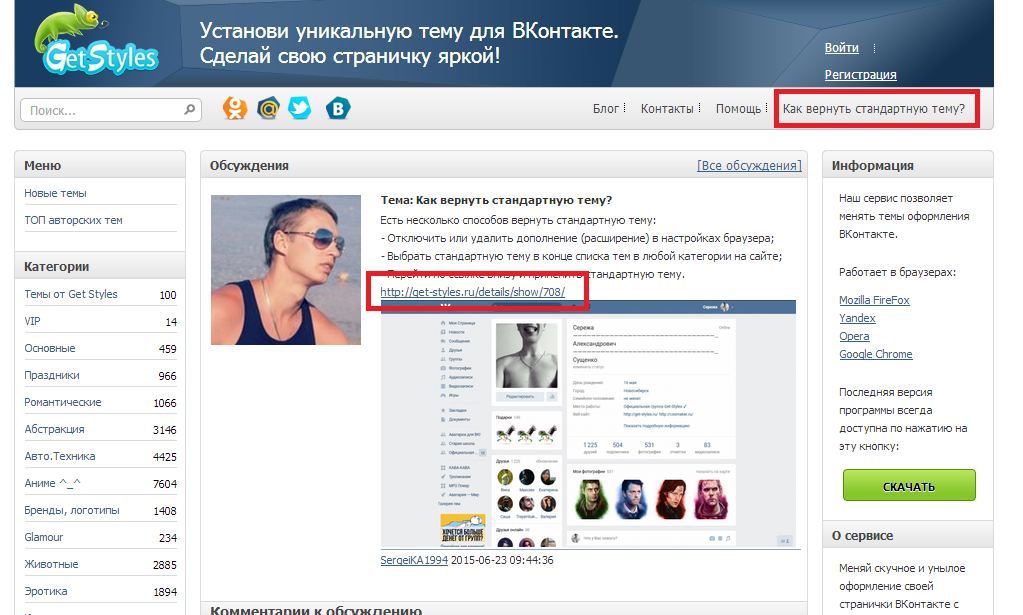





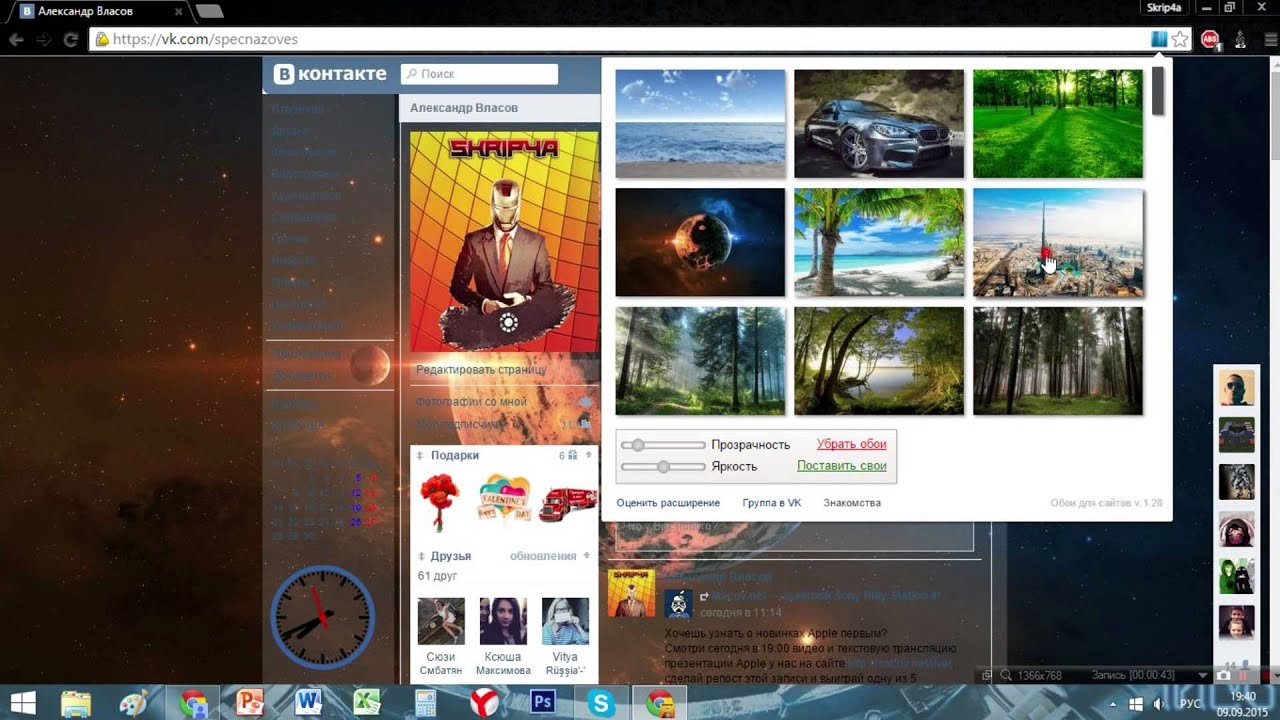 Чтобы ее установить, потребуется нажать на значок с фотоаппаратом. Если в телефоне предусмотрена фирменная оболочка, то для проведения процедуры следует прокрутить в верхнюю часть экрана и кликнуть на три точки, после чего появится выбор действий.
Чтобы ее установить, потребуется нажать на значок с фотоаппаратом. Если в телефоне предусмотрена фирменная оболочка, то для проведения процедуры следует прокрутить в верхнюю часть экрана и кликнуть на три точки, после чего появится выбор действий.
 Завершить операцию, нажав на клавишу подтверждения.
Завершить операцию, нажав на клавишу подтверждения.